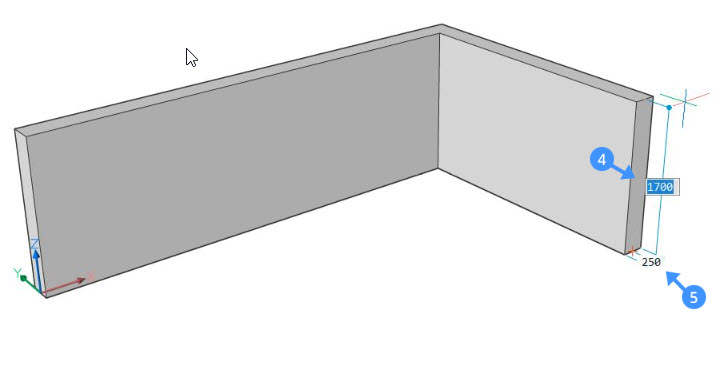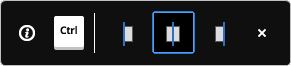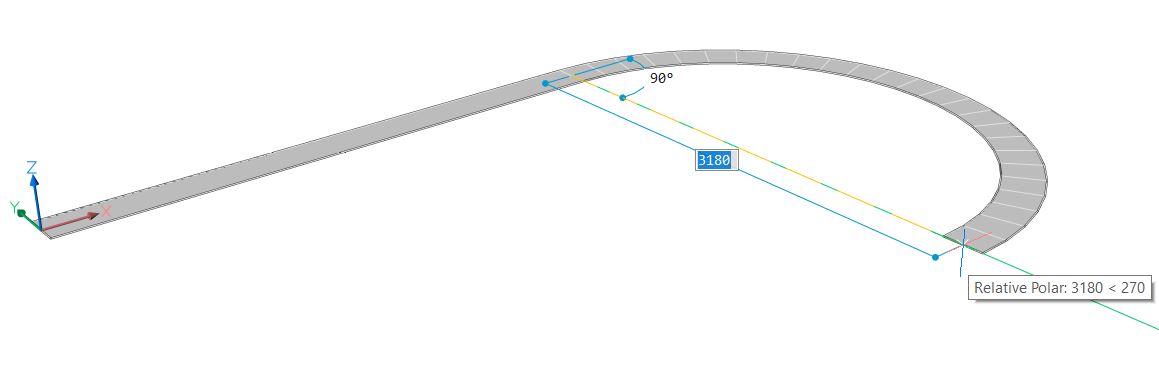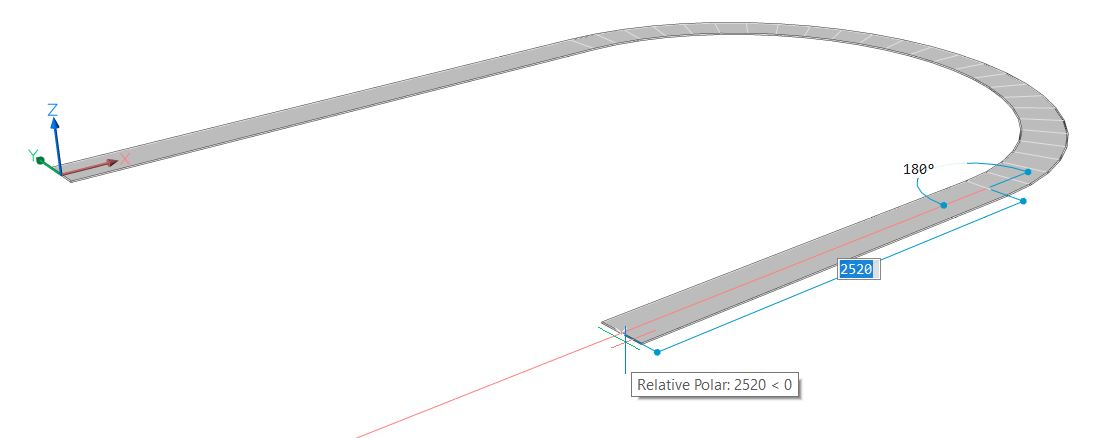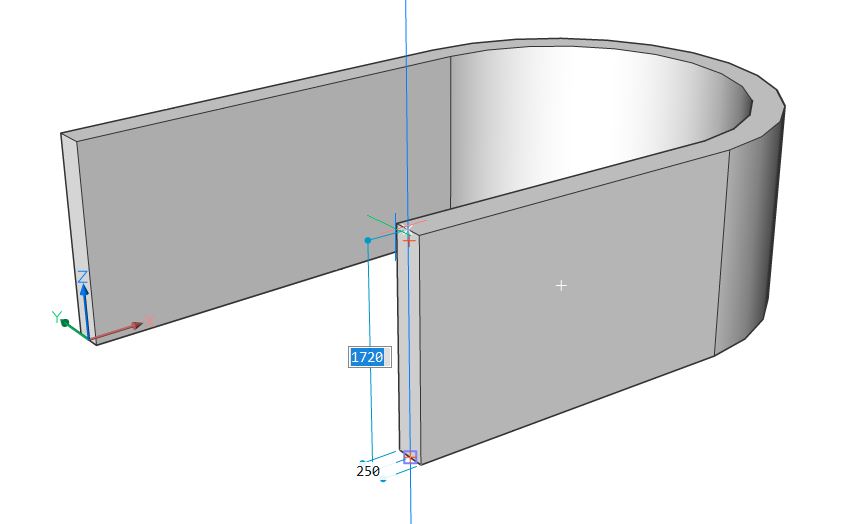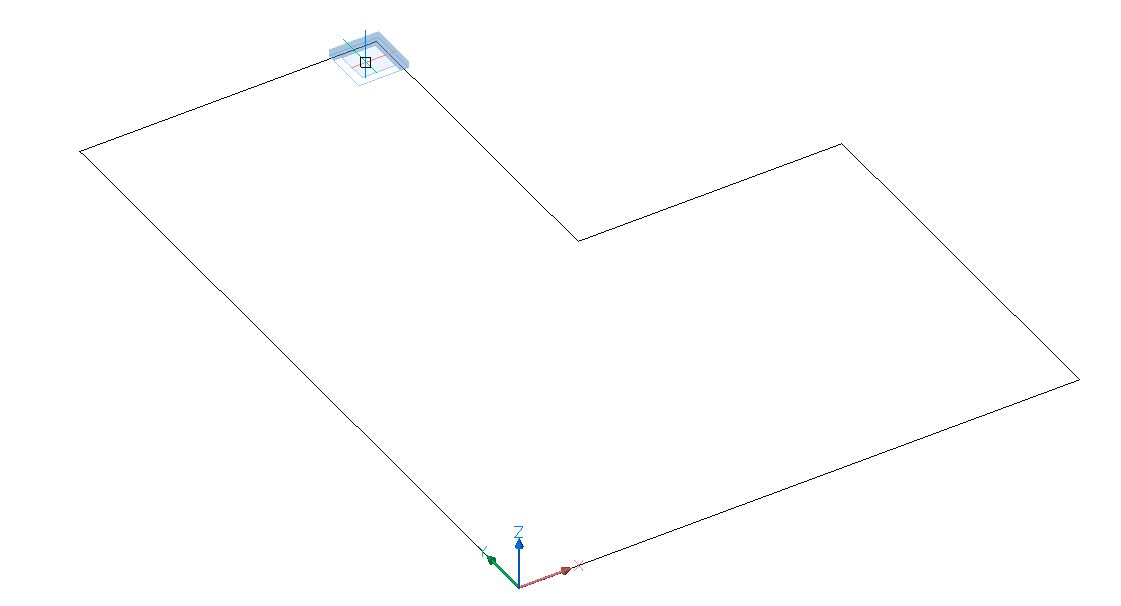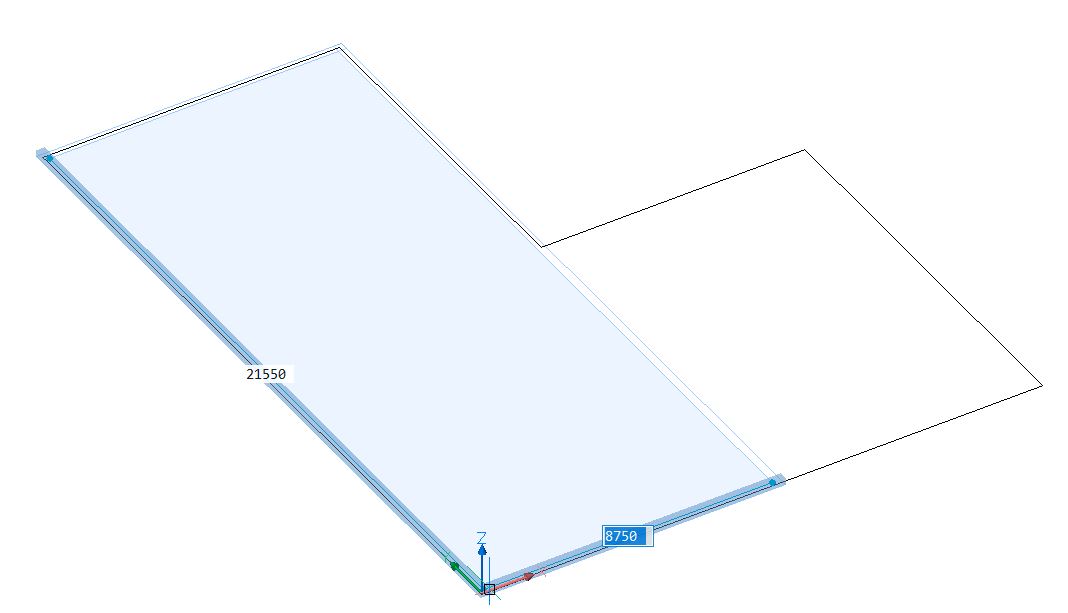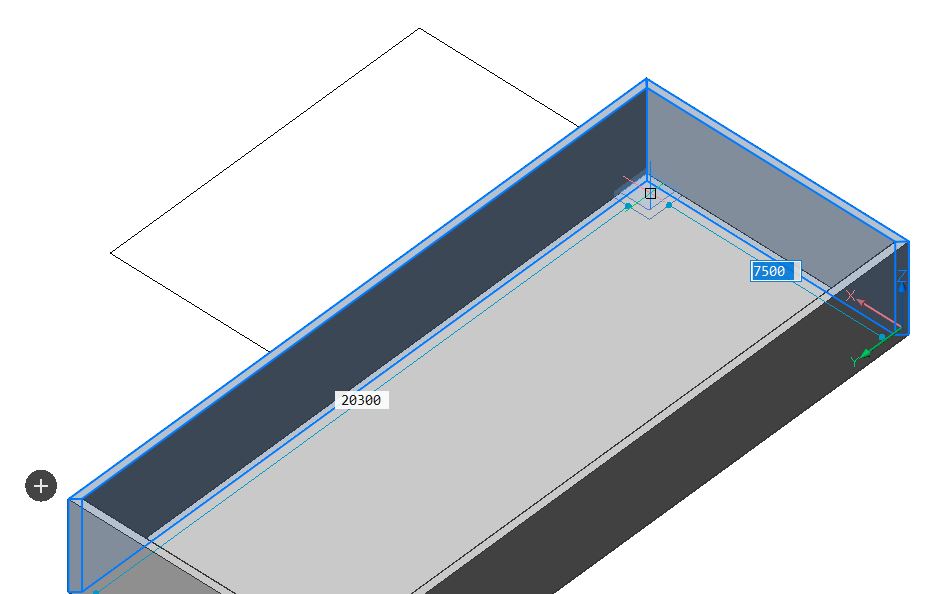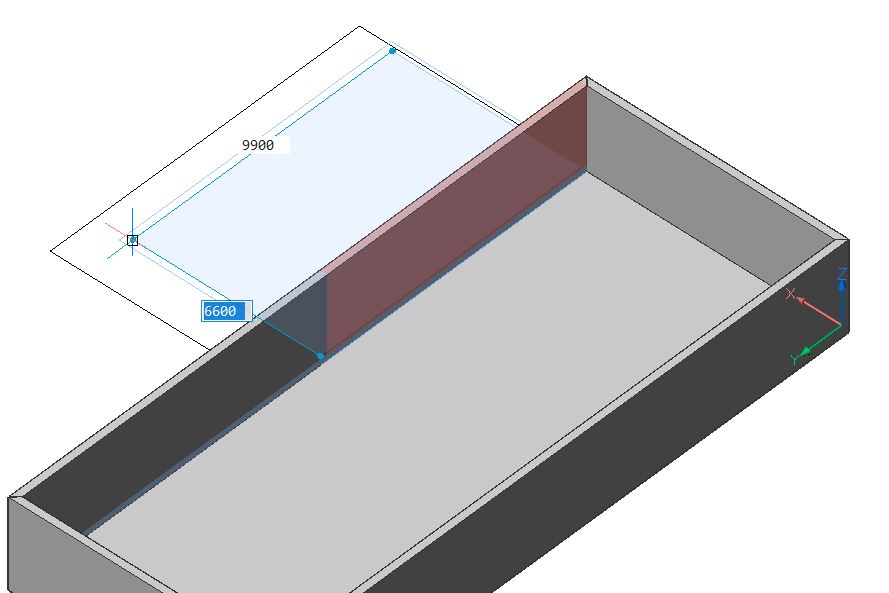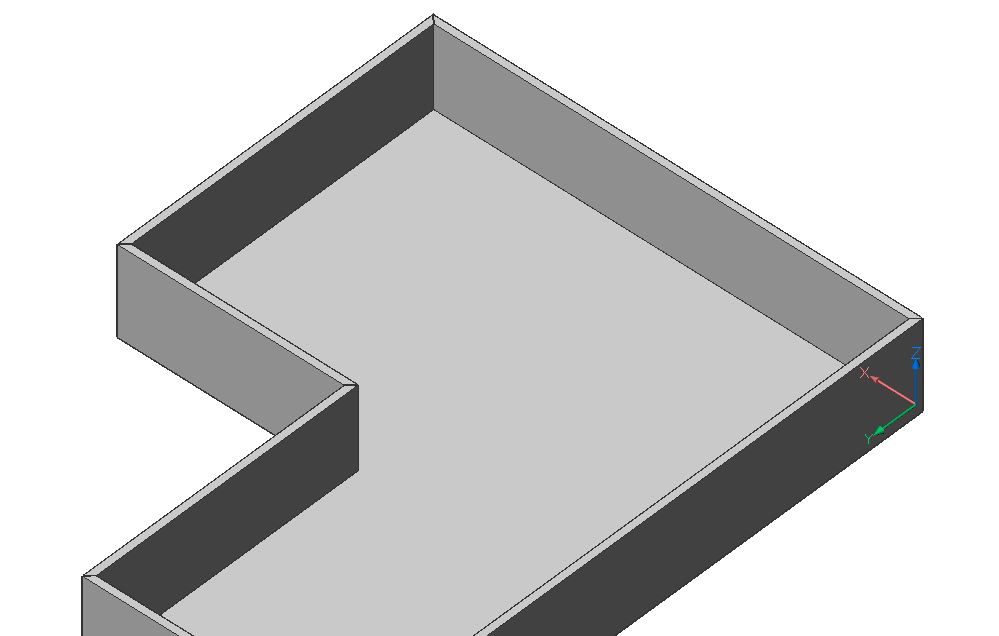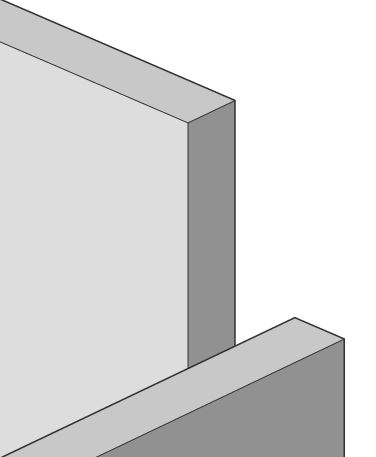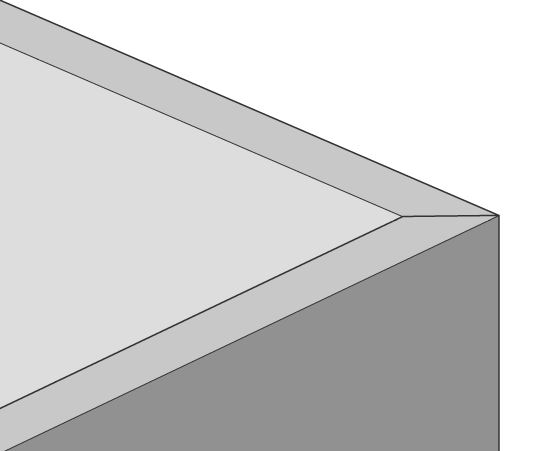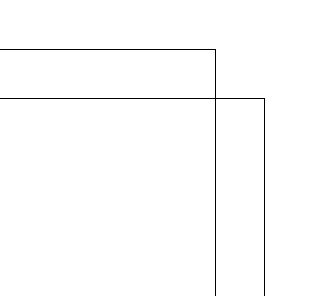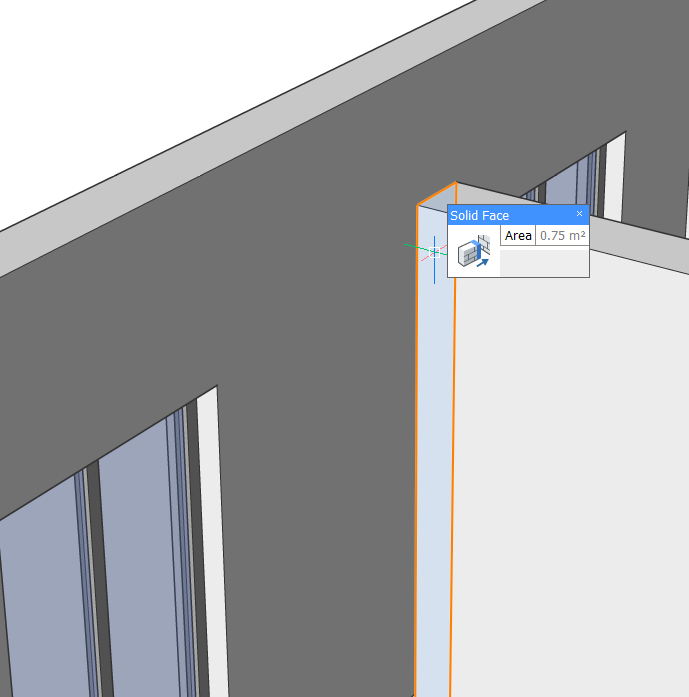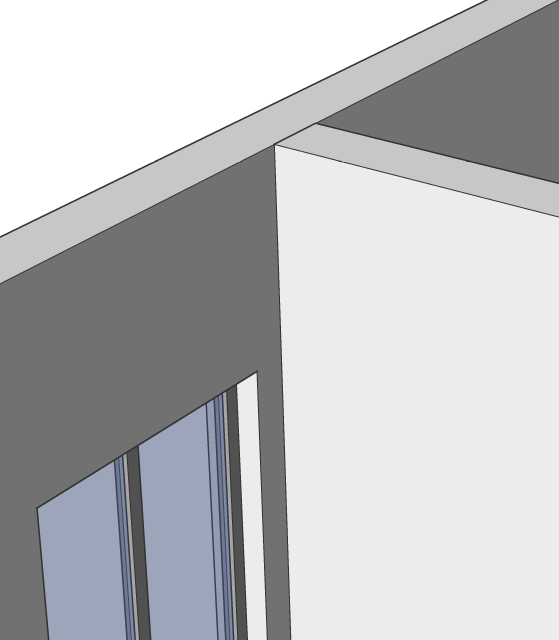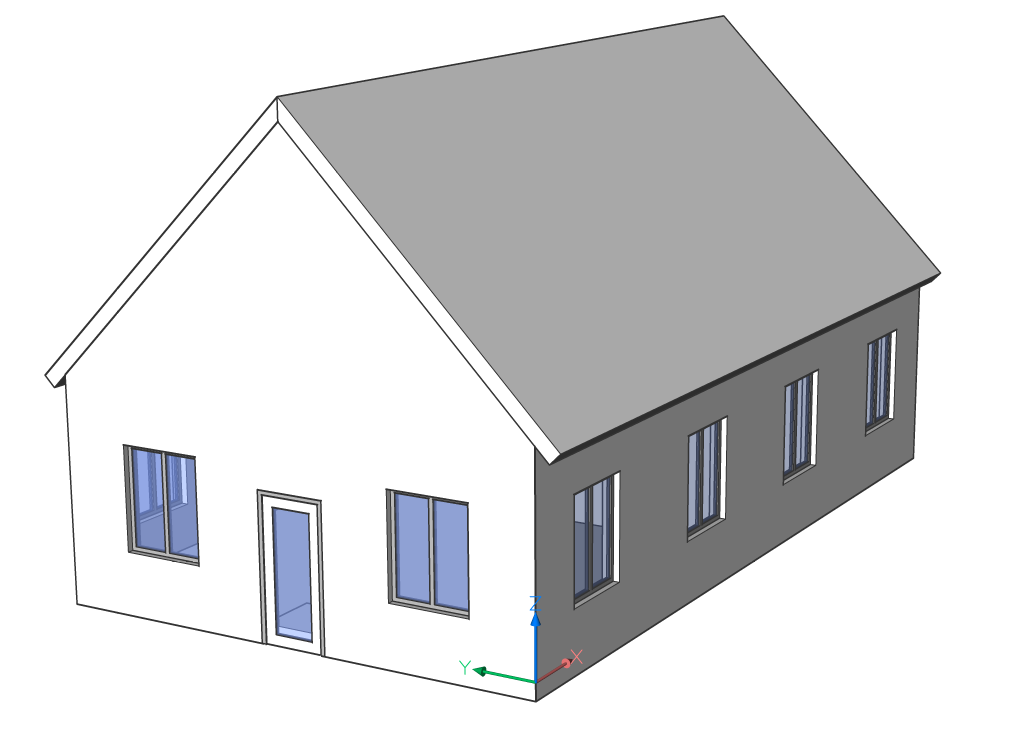Creando muros
Comandos
POLISOLIDO, CONECTARL, CONECTART, BIMQUICKDRAW
Acerca de la herramienta Polisólido
La herramienta Polisólido le permite crear sólidos de muro seleccionando un punto inicial, un punto final e introduciendo una altura. Tenga en cuenta que, en BricsCAD BIM, siempre se empieza creando primero la geometría y añadiendo los materiales o composiciones posteriormente. De esta manera no hay necesidad de preocuparse por los detalles al modelar un diseño preliminar.
Se recomienda el uso de Dimensiones dinámicas y Seguimiento polar. Las Dimensiones dinámicas se pueden utilizar para especificar la longitud de la pared y el Seguimiento polar controla la dirección.
Para obtener más información sobre este comando, visite el artículo de referencia de comandos POLISOLIDO.
Procedimiento: crear una pared sencilla
- Inicie la herramienta Polisólido.
- Seleccione un punto de inicio, la huella (1) de la pared se mostrará automáticamente.
Mueva el cursor en la dirección deseada, el valor de la longitud actual se muestra en el campo de entrada dinámica de la longitud (2).
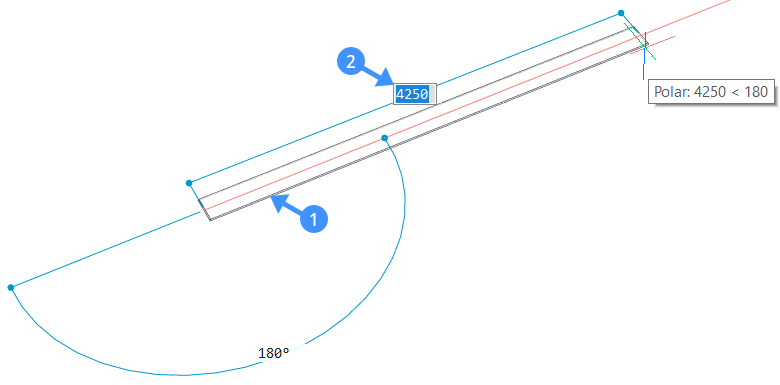
- Seleccione un punto final o ingrese un valor en el campo de entrada dinámica y presione Enter. Se muestra la huella (3) de la pared adyacente. Seleccione un nuevo punto final o ingrese valores en el campo de entrada dinámica para crear segmentos de muro contiguos.
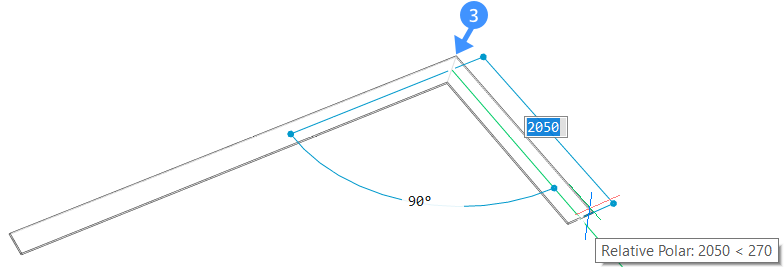
- Pulsa Enter una vez más o haz clic con el botón derecho del ratón. La altura de la pared se muestra dinámicamente en el campo de altura (4). Aquí puede cambiar la altura por defecto del muro. Para cambiar el ancho de la pared, utilice el campo de ancho (5). Puede cambiar entre los dos campos de entrada dinámicos pulsando el tabulador.
- Para cambiar la justificación del muro, presione CTRL mientras aparece el 'Widget Asistente de Hotkey justificación polisólida' en la parte inferior de la pantalla.
Nota: La anchura y la altura del muro anterior serán los nuevos valores por defecto del siguiente Polisólido.
Procedimiento: crear una pared curva
- Inicie la herramienta Polisólido.
- Seleccione un punto de inicio y mueva el cursor para establecer la longitud o haga clic para establecer el extremo.
- Para crear un muro curvo, escriba A y pulse Enter para elegir Dibujar arcos o seleccione Dibujar arcos en el menú de solicitud.
- Ahora mueve el cursor en la dirección deseada para curvar la pared. Introduzca un valor en el campo de entrada dinámica para establecer el grado y la longitud del arco. Presione Enter.
- Puede seguir creando segmentos de pared curvos y contiguos haciendo clic o introduciendo valores en los campos de entrada dinámicos. Para volver a dibujar segmentos de muro rectos, escriba L y pulse Enter o seleccione Dibujar líneas en el cuadro de opciones.
- Pulsa Enter una vez más o haz clic con el botón derecho del ratón. La altura de la pared se muestra dinámicamente en el campo de altura. Escriba un valor para cambiar la altura por defecto del muro. Para cambiar el ancho de la pared, utilice el campo de ancho. Puede cambiar entre los dos campos de entrada dinámicos pulsando el tabulador.
Procedimiento: utilizar un plano 2D existente para crear muros
- Haga clic en la herramienta Polisólido desde el Quad y escriba E en la Línea de comando o seleccione Entidad en el menú de solicitud. Usar la opción Entidad en Polisólido le permite crear geometría 3D a partir de un diseño 2D.
- Elija una entidad lineal 2D que será la base Polysolid.
Las líneas, polilíneas abiertas y cerradas, arcos, círculos, elipses, arcos elípticos y splines se aceptan como una base polisólida.
- Mueva el sólido hacia arriba o hacia abajo y haga clic izquierdo para establecer la altura del muro, introduzca un valor en el campo de entrada dinámica o haga clic con el botón derecho para aceptar el valor predeterminado.
- El ancho actual del muro aparece en el campo Ancho. Presione Tab para cambiar entre el campo Alto y Ancho.
- Aparece el Asistente de Hotkey y muestra las posibles opciones de justificación. Presione CTRL para recorrer las opciones de justificación de muro.
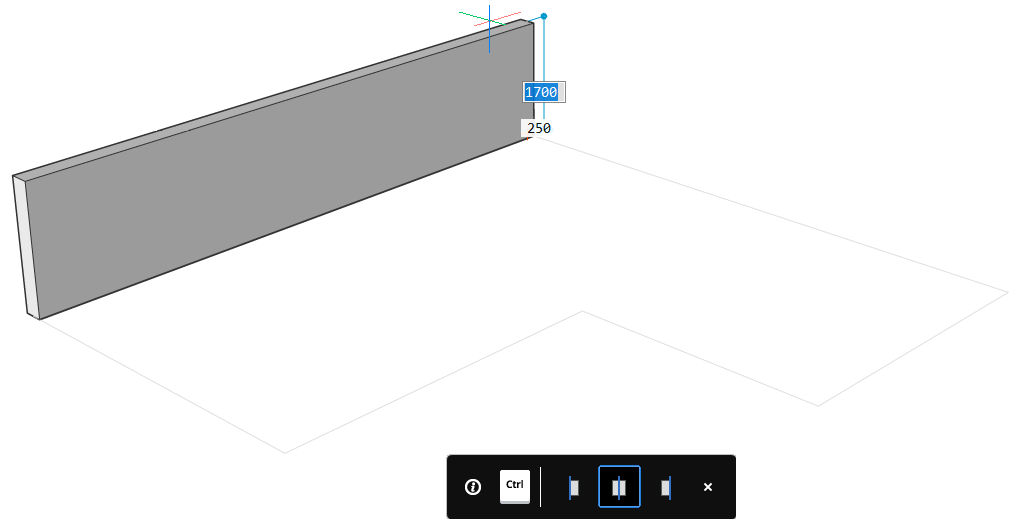
- Abra la herramienta Quickdraw desde el Quad o escriba BIMQUICKDRAW en la Línea de comando.
- El cursor se ajusta automáticamente a las líneas de su dibujo 2D. Coloque el cursor donde desea colocar su primera esquina y haga clic izquierdo.
- Pase el mouse hacia la esquina opuesta y haga clic izquierdo nuevamente o escriba los valores de las longitudes de los lados en los campos respectivos y presione Enter.
- La herramienta Quickdraw siempre utiliza la configuración predeterminada de altura y anchura.
Puede cambiar estos valores en el panel de contexto del comando Dibujo Rápido.
- Para terminar la forma en forma de L, puedes dibujar un nuevo rectángulo en la segunda parte de la figura. La pared común de los dos rectángulos se eliminará automáticamente si dibuja un segundo rectángulo comenzando desde el lado interior del primer rectángulo como se indica a continuación:
- Mientras dibuja el segundo rectángulo, puede ver que el muro que se eliminará se muestra en rojo.
Para más información sobre Quickdraw, lea el artículo Usando BIM Quickdraw.
Acerca de la herramienta LConnect

Para obtener más información sobre este comando, visite el artículo de referencia de comandos CONECTARL.
Procedimiento: conectar dos paredes
- Seleccione dos elementos de muro y aplique la herramienta Conectar L.
Cuando dos paredes se cruzan, se crea por defecto una conexión a inglete.
- Cambie la disposición de las conexiones murales mediante el widget "LConnect HotKeyAssistant".
El tipo de conexión seleccionado se indica mediante un marco azul.
La conexión puede ser (de izquierda a derecha) una conexión L bisectriz, L paralela tipo 1, L paralela tipo 2 o una desconexión.
Cambie entre las opciones presionando CTRL.- Bisector L-conexión (mitre)
Cuando se selecciona la conexión en L ingleteada, los muros se conectan en un ángulo de 45°.
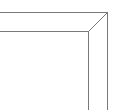
- Conexión L paralela 1 Conexión L paralela 2
Cuando se seleccionan las conexiones en L paralelo tipo 1 o tipo 2, las paredes se conectan en un ángulo de 90°.
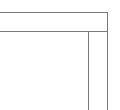
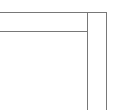
- Desconexión
Cuando se selecciona la opción desconectado, se elimina la conexión existente entre las paredes.
Presione Enter para aceptar el tipo de conexión actual o presione CTRL para recorrer las posibles opciones de conexión.
- Bisector L-conexión (mitre)
Conectar paredes con otros elementos
La herramienta Conectar con más cercano le permite conectar la cara menor de un muro con la cara mayor de otro elemento, independientemente de la orientación de las caras. Esta herramienta se puede utilizar para conectar la cara superior de una pared con un techo, la cara inferior con un forjado o la cara lateral de un forjado con una pared.
Para conectar la cara con el objeto más cercano, seleccione la cara del objeto que desea conectar con el objeto más cercano y elija la herramienta Conectar con más cercano en el Quad.

Para obtener más información sobre este comando, visite el artículo de referencia de comandos CONECTART.
Procedimiento: crear conexiones en T entre dos paredes
- En el área de dibujo, resalte la cara que desea conectar con otra pared.
- Utilice la herramienta Conectar con más cercano desde el Quad.
La herramienta Conectar con más cercano crea automáticamente una conexión en T entre los dos muros extruyendo la cara del primer muro hasta la cara del otro muro.
Acerca de la herramienta Seleccionar caras alineadas

Para obtener más información sobre este comando, visite el artículo de referencia de comandos SELECTALIGNEDFACES.
Procedimiento: conectar múltiples caras del muro a la losa del techo
- Para seleccionar todas las caras alineadas con la selección actual, resalte la cara superior de uno de los muros y haga clic en la herramienta Seleccionar caras alineadas en la pestaña General del Quad.
- Inicie la herramienta Conectar con más cercano. Las caras superiores del muro se unen al tejado.